
新版的Win 10圖標相比之前版本,發生一定變化,也有部分朋友非常喜歡,希望能夠親自嘗試一下新版Win10圖標的效果,現在小編將這套新圖標提取出來,並提供提取方法,以便您今後方便上手操作。
怎麼提取Win10圖標 Win10預覽版系統圖標提取教程
1、打開軟媒魔方(需個人手動下載,百度搜索軟媒魔方)後,找到圖標大師(點擊下載),單擊進入
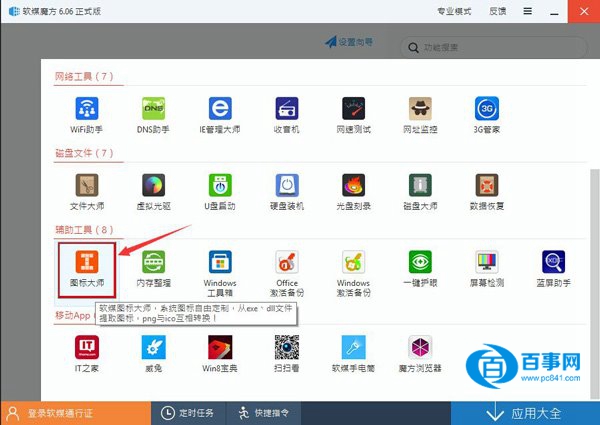
2、點擊“圖標提取”後,選擇“打開文件”,找到C:Windowssystem32imageres.dll後打開
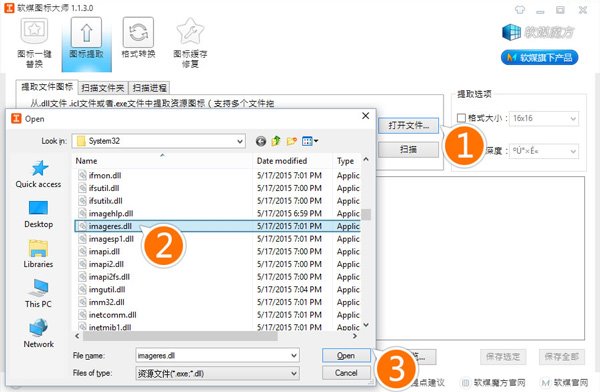
▲①選擇“打開文件”→②找到imageres→③點擊“打開”
3、然後你會看到所有新版圖標都在該文件中,你可以提取特定的幾個圖標(選中後點擊“保存選定”),也可以全部提取出來(直接點擊“保存全部”)
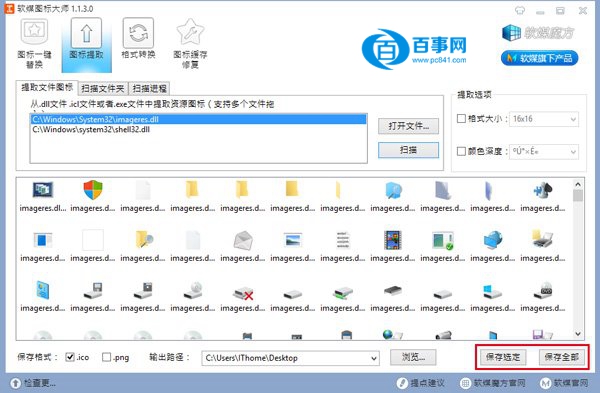
▲在紅框中選擇所需的圖標保存數量
4、提取之後可以用系統自帶的“個性化”替換桌面圖標,也可以用軟媒魔方的美化大師替換任何系統圖標
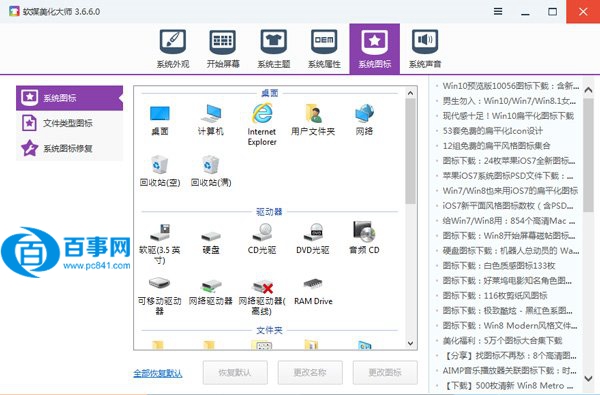
喜歡這套圖標的朋友可以在如下地址下載圖標包,其中包含全套ICO格式圖標以及64位版imageres.dll文件。你可以直接使用其中的圖標文件進行替換,也可以自己嘗試提取。成功替換之後,歡迎在評論區討論使用感受。